Das Menü: Unterschied zwischen den Versionen
| Zeile 11: | Zeile 11: | ||
eigenen Vorstellungen abgeändert werden, sollten grundsätzlich unter einem neuen Namen gespeichert | eigenen Vorstellungen abgeändert werden, sollten grundsätzlich unter einem neuen Namen gespeichert | ||
werden, denn nur so bleibt die Original-Anlage erhalten! | werden, denn nur so bleibt die Original-Anlage erhalten! | ||
| + | |||
| + | <b>Menüpunkt Einfügen:</b><br> Mit den Befehlen im Menü Einfügen können Sie | ||
| + | die letzten Arbeitsschritte rückgängig machen und wiederherst ellen, | ||
| + | einen Block markieren, kopieren und einfügen, die aufgestellten Modelle | ||
| + | an die Untergrundhöhe anpassen bzw. löschen sowie das Dialogfenster mit | ||
| + | der Objektkonfiguration eines markierten Modells einblenden. | ||
[http://handbuch.eepshopping.de/index.php?title=Hauptseite&redirect=no Zurück zur Startseite] | [http://handbuch.eepshopping.de/index.php?title=Hauptseite&redirect=no Zurück zur Startseite] | ||
Version vom 18. Juli 2017, 18:56 Uhr
Menüpunkt Datei:
Über das Menü Datei können Sie neue Anlagen erstellen, gespeicherte Anlagen, Blöcke und Zugverbände öffnen, geöffnete Anlagen / Blöcke /
Zugverbände speichern, die Programmeinstellungen anpassen, Anlageninformationen
abrufen, neu hinzugekommene Modelle scannen und das Programm beenden.
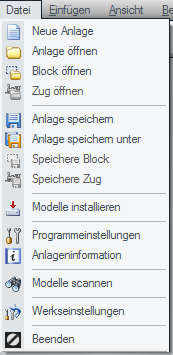
ACHTUNG:
Wenn Sie Ihre Anlage mit der Funktion Speichern unter sichern, werden Sie gefragt,
welche Objektklassen gespeichert werden sollen. Wenn Sie die Speicherung auf einzelne Objektklassen beschränken, empfiehlt es sich, unter einem anderen Namen zu speichern. Eine Speicherung
unter einem anderen Namen oder einer fortlaufenden Nummer empfiehlt sich immer und sollte – je
nach Baufortschritt – etwa alle 10 – 15 Minuten erfolgen. Anlagen, die mit EEP mitgeliefert, aber nach
eigenen Vorstellungen abgeändert werden, sollten grundsätzlich unter einem neuen Namen gespeichert
werden, denn nur so bleibt die Original-Anlage erhalten!
Menüpunkt Einfügen:
Mit den Befehlen im Menü Einfügen können Sie
die letzten Arbeitsschritte rückgängig machen und wiederherst ellen,
einen Block markieren, kopieren und einfügen, die aufgestellten Modelle
an die Untergrundhöhe anpassen bzw. löschen sowie das Dialogfenster mit
der Objektkonfiguration eines markierten Modells einblenden.